Hướng dẫn cách tải CH Play về máy tính miễn phí

Nội dung
Rất nhiều người dùng cho biết họ không tìm ra cách tải CH Play về máy tính. Vậy, tải CH Play về máy tính miễn phí có dễ thực hiện không? Hãy theo dõi bài viết sau đây để cùng Bệnh Viện Điện Thoại Laptop 24h tìm ra câu trả lời nhé!
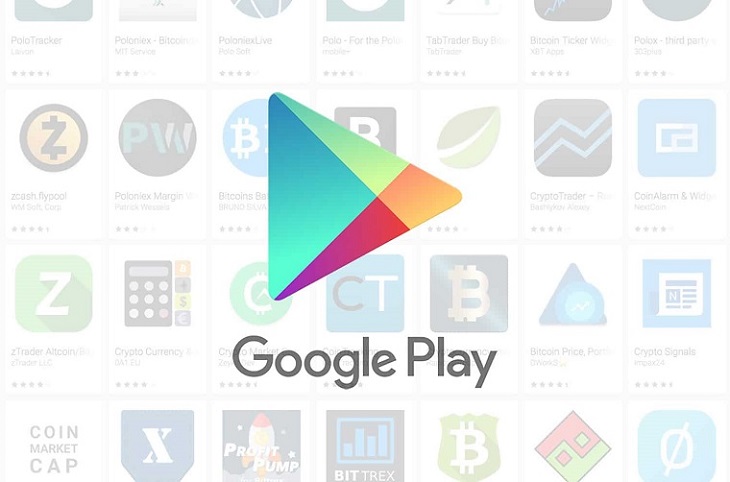
CH Play là gì, có cần thiết phải tải về máy tính không?
CH Play (hay còn gọi là Google Play) là một trong những ứng dụng phổ biến nhất dành cho các thiết bị di động và được cài sẵn trên tất cả điện thoại thông minh và máy tính bảng có sử dụng hệ điều hành Android. Ứng dụng này cho phép bạn truy cập vào kho ứng dụng, phim ảnh, âm nhạc, sách, game và các chương trình TV, hỗ trợ tải và cài đặt về máy để sử dụng.
CH Play được ra mắt lần đầu vào năm 2008 với tên gọi là Android Market. Ở CH Play, những phần mềm đều được kiểm định một cách khá nghiêm ngặt trước khi được cho phép lên cửa hàng ứng dụng. Chính vì vậy, bạn không cần phải lo lắng về vấn đề bản quyền hoặc sợ thiết bị của mình bị dính phải virus. Nhiều người có thắc mắc rằng liệu có thể tải CH Play cho máy tính hay không? Câu trả lời là có và việc tải CH Play về máy tính miễn phí có thể giúp bạn dễ dàng cài đặt và sử dụng các game, ứng dụng chạy hệ điều hành Android ngay trên chiếc máy tính của mình.
Hướng dẫn cài đặt ứng dụng CH Play trên máy tính nhanh chóng
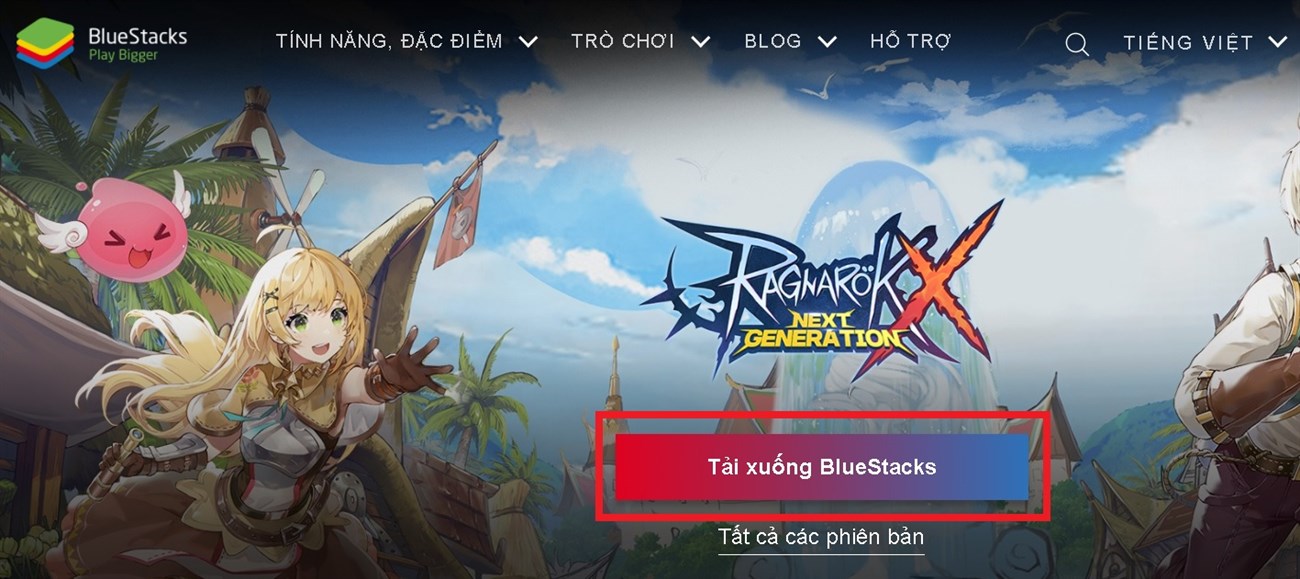
Cách tải CH Play về máy tính Window đơn giản nhất
Một trong những cách tối ưu và đơn giản nhất để bạn có thể tải và cài đặt CH Play về máy tính chính là sử dụng phần mềm giả lập hệ điều hành Android. Hiện nay, phần mềm giả lập Android được đánh giá tốt nhất chỉ có thể là BlueStacks. Phần mềm giả lập này có thể hoạt động trên hầu hết máy tính, đồng thời cho phép khởi chạy các ứng dụng hay trò chơi yêu thích của bạn vô cùng mượt mà và gần như không có độ trễ. Chính vì vậy, Bệnh Viện Điện Thoại Laptop 24h sẽ hướng dẫn bạn cách tải và cài đặt CH Play về máy tính Window bằng cách sử dụng phần mềm giả lập BlueStacks.
Bước 1: Hãy truy cập vào trang web bluestacks.com để tải file và cài đặt BlueStacks về máy tính của mình.
Bước 2: Mở file cài đặt bạn vừa tải và chọn Install Now để tiến hành cài đặt BlueStacks.
Bước 3: Sau khi bạn đã hoàn tất cài đặt BlueStacks, hãy click vào Complete.
Bước 4: Tiếp theo, phần mềm BlueStacks sẽ tiến hành cài đặt CH Play để bạn có thể đăng nhập.
Bước 5: Sau khi CH Play đã được tải và cài đặt về máy xong, hãy chọn ngôn ngữ Tiếng Việt và chọn vào Hãy bắt đầu.
Bước 6: Tiến hành đăng nhập bằng tài khoản Google của bạn để đăng nhập vào CH Play trên máy tính.
Bước 7: Sau khi đăng nhập thành công, bạn sẽ thấy thông báo You have successfully logged in -> Lúc này, bạn click vào Start using BlueStacks để bắt đầu sử dụng.
Bước 8: Muốn truy cập vào CH Play, bạn chỉ cần nhấn vào biểu tượng CH Play trong giao diện.
Chỉ với 8 bước cực kỳ đơn giản này là bạn đã hoàn tất việc tải CH Play về máy tính rồi. Giờ đây bạn có thể tải bất kì game, app nào mà bạn yêu thích trên kho dữ liệu này và sử dụng những ứng dụng đó trực tiếp trên máy tính của mình một cách dễ dàng.
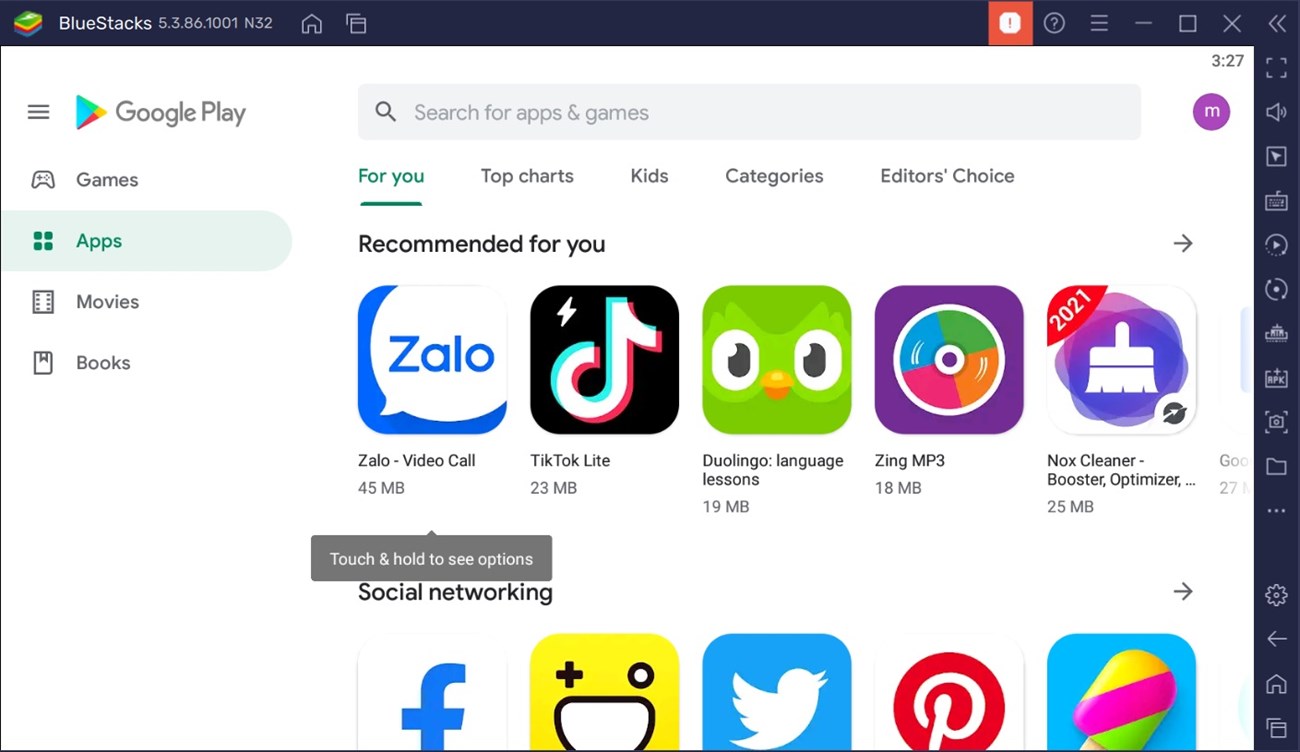
Hy vọng bài viết hướng dẫn cách cách tải CH Play về máy tính mà Bệnh Viện Điện Thoại Laptop 24h đã chia sẻ sẽ hữu ích cho bạn trong công việc cũng như các hoạt động giải trí hằng ngày. Đừng quên liên hệ đến hotline 1900 0213 để được tư vấn thêm nhiều thủ thuật công nghệ khác nhé!
Bài liên quan
Friday, 02/01/2026
Bài viết tổng hợp và phân tích các loại màn hình điện thoại tốt nhất hiện nay như LCD, OLED, AMOLED và Retina. Nội dung...
Tuesday, 30/12/2025
Đừng bỏ lỡ chương trình Sửa máy đón Tết - Có 24h lo hết! với những ưu đãi vô cùng hấp dẫn tại Bệnh Viện Điện Thoại,...
Tuesday, 30/12/2025
Monday, 22/12/2025
Sạc ngược không dây trên iPhone, mặc dù chưa được Apple công nhận công khai, nhưng từ dòng iPhone 12 trở lên đã hỗ trợ...











 Sửa Điện Thoại
Sửa Điện Thoại

















Hỗ trợ hỏi đáp 24/7 ( 0 bình luận )
Xem thêm
Thu gọn